excel只读文件怎么修改 Excel如何设置只读模式
更新时间:2024-05-07 16:59:19作者:jiang
Excel是一款功能强大的办公软件,我们经常会使用它来处理各种数据,有时候我们会收到只读文件,这时候我们想要对文件进行修改就比较困难了。在Excel中设置只读模式是非常简单的。只需打开Excel文件,点击文件选项,选择另存为,然后在工具下拉菜单中选择常规选项,勾选只读建议,保存文件即可设置为只读模式。这样就可以保护文件内容,防止误操作或者他人恶意修改。
方法如下:
1.打开Excel文档,在文件菜单中选择“另存为”。
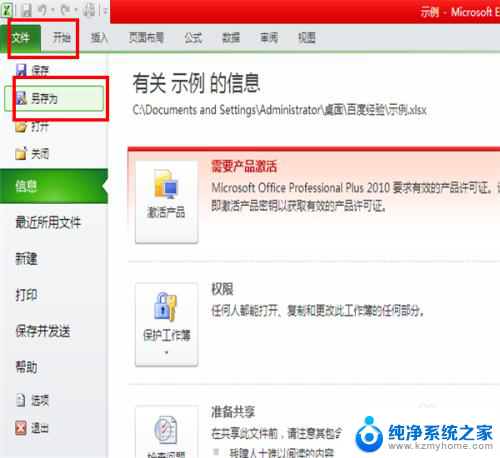
2.在弹出的另存为对话框中,选择左下角的“工具”。在下拉框中选择“常规选项”。
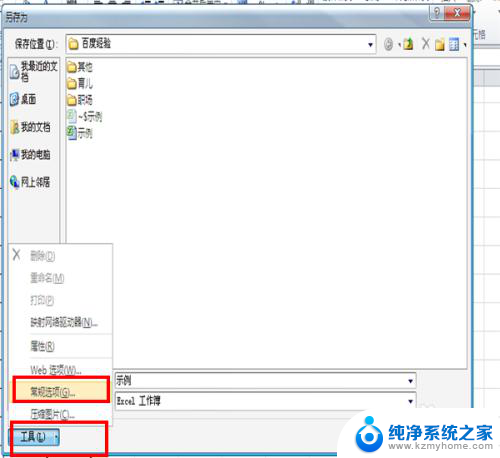
3.在弹出的常规选项对话框中,将“建议只读“前的复选框选中。
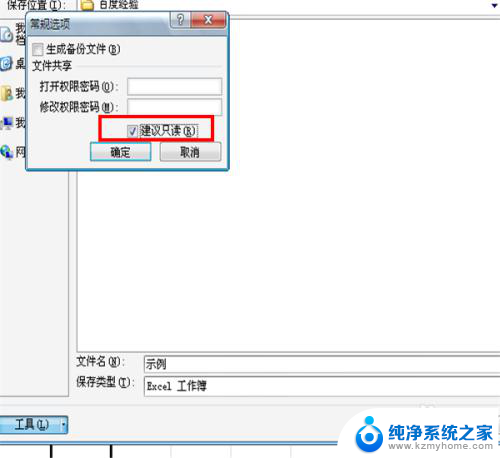
4.选择确认,文件便保存为只读模式。如果对文件进行了修改,便无法保存。
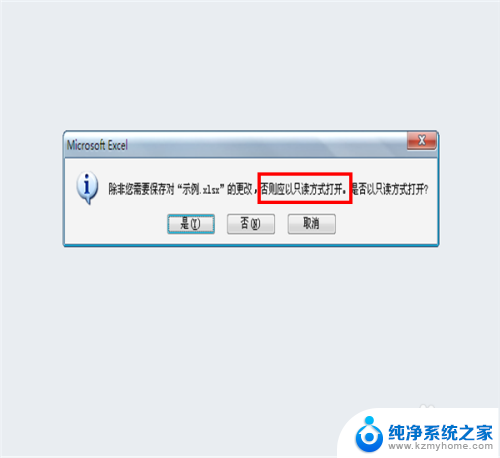
以上就是如何修改只读的Excel文件的全部内容,如果你遇到这种情况,你可以按照以上步骤来解决,非常简单快速。
excel只读文件怎么修改 Excel如何设置只读模式相关教程
- wps打开excel显示只读 wps文档只读模式怎么修改
- excel只读状态怎么解除 Excel 取消只读模式步骤
- wpsword只读文件怎么取消只读 WPS文档怎么关闭只读模式
- wps所有文件只读模式怎么解除 WPS如何取消只读模式
- wps更改只读模式 wps如何更改只读模式
- 移动硬盘文件只读模式怎么取消 磁盘只读如何取消
- 为什么word打开都是只读模式 如何打开文档只读模式
- 打开excel文件显示只读 excel打开文件时出现只读提示的解决办法
- wps打开文档显示只读不能编辑 WPS文档被锁定为只读模式怎样修改为可编辑模式
- 怎样关闭wps只读模式 Wps文档只读模式取消方法
- thinkpad没有蓝牙 ThinkPad笔记本如何打开蓝牙
- 华为锁屏时间设置 华为手机怎么调整锁屏时间
- 华为的蓝牙耳机怎么连接 华为蓝牙耳机连接新设备方法
- 联想电脑开机只显示lenovo 联想电脑开机显示lenovo怎么解决
- 微信怎么找回原密码 微信密码忘记怎么找回
- 无线耳机怎么调左右声道 如何设置蓝牙耳机左右声道
电脑教程推荐
- 1 联想电脑开机只显示lenovo 联想电脑开机显示lenovo怎么解决
- 2 如何使用光驱启动 如何设置光驱启动顺序
- 3 怎么提高笔记本电脑屏幕亮度 笔记本屏幕亮度调节方法
- 4 tcl电视投屏不了 TCL电视投屏无法显示画面怎么解决
- 5 windows2008关机选项 Windows server 2008 R2如何调整开始菜单关机按钮位置
- 6 电脑上的微信能分身吗 电脑上同时登录多个微信账号
- 7 怎么看电脑网卡支不支持千兆 怎样检测电脑网卡是否支持千兆速率
- 8 荣耀电脑开机键在哪 荣耀笔记本MagicBook Pro如何正确使用
- 9 一个耳机连不上蓝牙 蓝牙耳机配对失败
- 10 任务栏被隐藏时,可以按 键打开开始菜单 如何隐藏任务栏并用快捷键调出